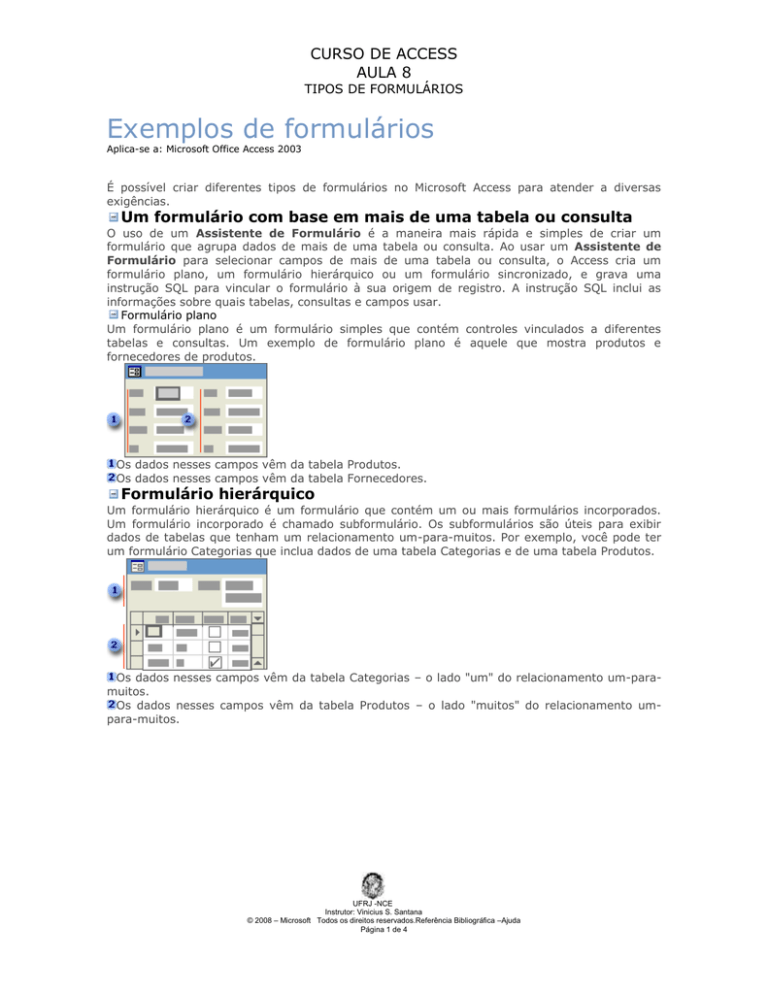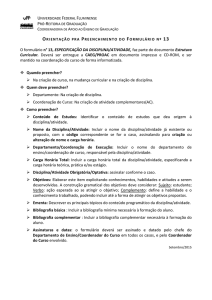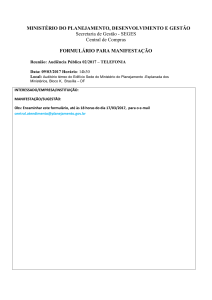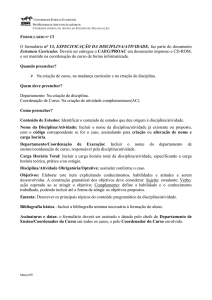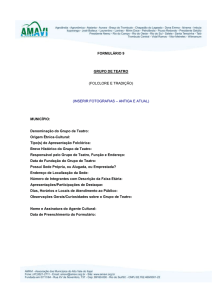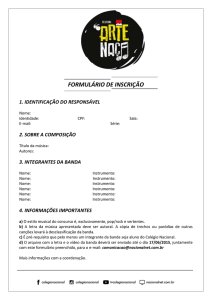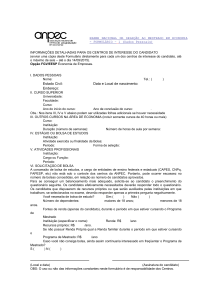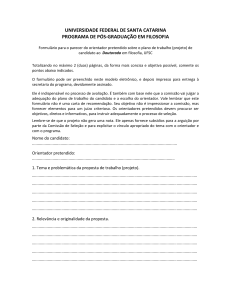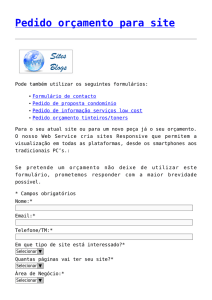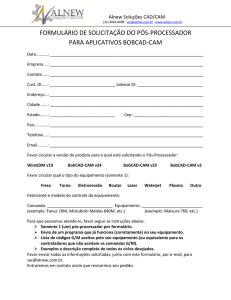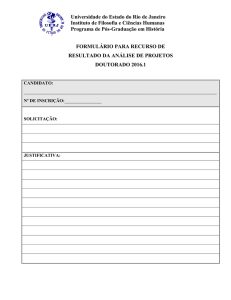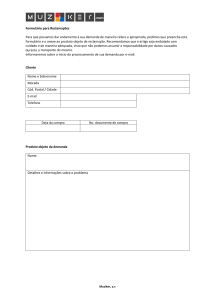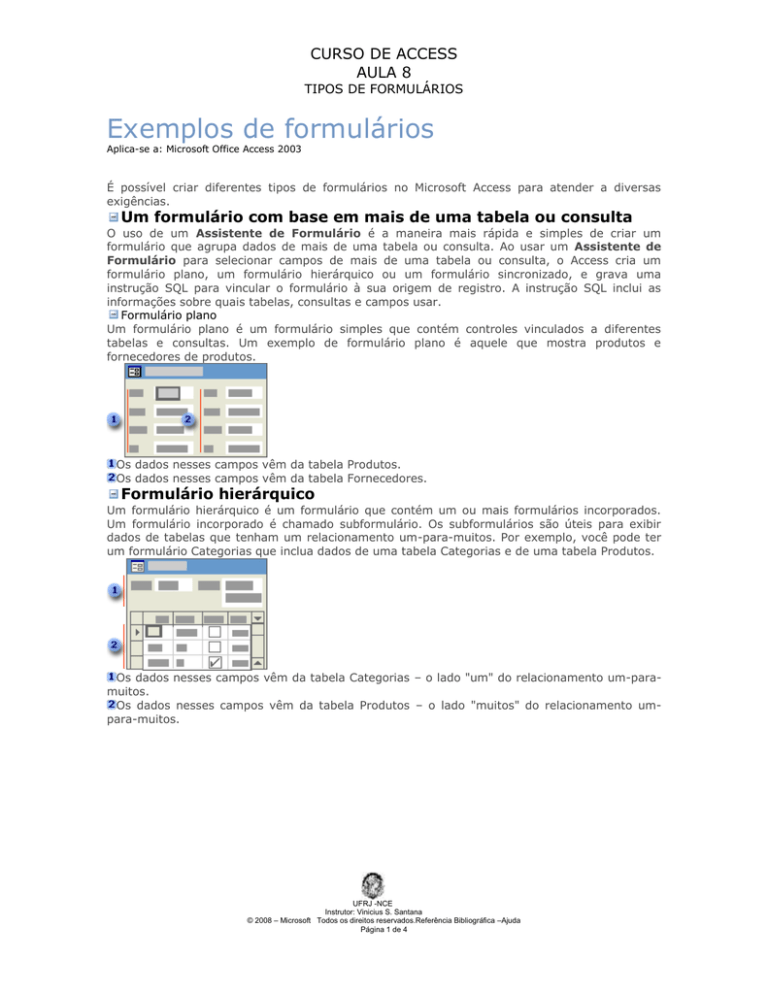
CURSO DE ACCESS
AULA 8
TIPOS DE FORMULÁRIOS
Exemplos de formulários
Aplica-se a: Microsoft Office Access 2003
É possível criar diferentes tipos de formulários no Microsoft Access para atender a diversas
exigências.
Um formulário com base em mais de uma tabela ou consulta
O uso de um Assistente de Formulário é a maneira mais rápida e simples de criar um
formulário que agrupa dados de mais de uma tabela ou consulta. Ao usar um Assistente de
Formulário para selecionar campos de mais de uma tabela ou consulta, o Access cria um
formulário plano, um formulário hierárquico ou um formulário sincronizado, e grava uma
instrução SQL para vincular o formulário à sua origem de registro. A instrução SQL inclui as
informações sobre quais tabelas, consultas e campos usar.
Formulário plano
Um formulário plano é um formulário simples que contém controles vinculados a diferentes
tabelas e consultas. Um exemplo de formulário plano é aquele que mostra produtos e
fornecedores de produtos.
Os dados nesses campos vêm da tabela Produtos.
Os dados nesses campos vêm da tabela Fornecedores.
Formulário hierárquico
Um formulário hierárquico é um formulário que contém um ou mais formulários incorporados.
Um formulário incorporado é chamado subformulário. Os subformulários são úteis para exibir
dados de tabelas que tenham um relacionamento um-para-muitos. Por exemplo, você pode ter
um formulário Categorias que inclua dados de uma tabela Categorias e de uma tabela Produtos.
Os dados nesses campos vêm da tabela Categorias – o lado "um" do relacionamento um-paramuitos.
Os dados nesses campos vêm da tabela Produtos – o lado "muitos" do relacionamento umpara-muitos.
UFRJ -NCE
Instrutor: Vinicius S. Santana
© 2008 – Microsoft Todos os direitos reservados.Referência Bibliográfica –Ajuda
Página 1 de 4
CURSO DE ACCESS
AULA 8
TIPOS DE FORMULÁRIOS
Formulários sincronizados
Talvez você queira apresentar seus dados de forma hierárquica, sem usar um subformulário. Por
exemplo, se tiver um formulário com muitos controles, talvez você não tenha espaço para um
subformulário. Nesse caso, você pode usar um Assistente de Formulário para criar
formulários sincronizados. Quando você clicar em um botão de comando em um formulário, ele
abrirá outro formulário que esteja sincronizado com o registro do primeiro formulário.
Este formulário exibe dados da tabela Fornecedores – o lado "um" do relacionamento um-paramuitos.
Este botão...
...exibe dados relacionados da tabela Produtos – o lado "muitos" do relacionamento um-paramuitos.
Um formulário com várias páginas ou guias
É possível criar um formulário com várias páginas usando o controle de quebra de página. O
controle de quebra de página marca uma quebra horizontal entre os controles de um formulário.
Ao pressionar as teclas PAGE UP ou PAGE DOWN, o Access rola para a página que está antes ou
depois do controle de quebra de página.
Um formulário com guias
É possível criar um formulário com guias usando o controle guia. Um controle guia é a maneira
mais fácil e efetiva de se criar um formulário de várias páginas.
Informações gerais sobre funcionários são exibidas nesta página.
Informações pessoais sobre funcionários, como endereço residencial e número de telefone, são
exibidas nesta página.
UFRJ -NCE
Instrutor: Vinicius S. Santana
© 2008 – Microsoft Todos os direitos reservados.Referência Bibliográfica –Ajuda
Página 2 de 4
CURSO DE ACCESS
AULA 8
TIPOS DE FORMULÁRIOS
Um formulário pop-up ou uma caixa de diálogo personalizada
Você pode criar um formulário pop-up a fim de exibir informações para um usuário ou solicitar
que um usuário forneça dados. Um formulário pop-up permanece sobre os outros formulários
abertos, mesmo quando outro estiver ativo. Um formulário pop-up pode ter janela restrita ou
não. Um formulário pop-up com janela restrita é chamado de caixa de diálogo personalizada.
Um formulário pop-up
Quando um formulário pop-up não tem janela restrita, você pode acessar outros objetos e
comandos de menu enquanto ele está aberto. Por exemplo, em um formulário Fornecedores,
você pode adicionar um botão de comando que exiba um formulário pop-up Lista de produtos. O
formulário pop-up exibe os produtos disponíveis do fornecedor atual no formulário Fornecedores.
Este botão exibe o formulário pop-up sem janela restrita.
Um formulário pop-up sem janela restrita fica sobre outros formulários, mas você pode mover
o foco para outra janela sem fechar o formulário.
Uma caixa de diálogo personalizada
Um formulário do menu de controle
Quando você usa o Assistente de Banco de Dados para criar um banco de dados, o Access
cria automaticamente um menu de controle que o ajuda a navegar pelo banco de dados. Esse
menu de controle possui botões nos quais é possível clicar para abrir formulários e relatórios (ou
abrir outros menus de controle que abrem outros formulários e relatórios), sair do Access ou
personalizar o menu de controle. Você pode criar um menu de controle semelhante ao criado
pelo Assistente de Banco de Dados usando o Gerenciador do Menu de Controle.
UFRJ -NCE
Instrutor: Vinicius S. Santana
© 2008 – Microsoft Todos os direitos reservados.Referência Bibliográfica –Ajuda
Página 3 de 4
CURSO DE ACCESS
AULA 8
TIPOS DE FORMULÁRIOS
Um formulário em modo de tabela dinâmica ou de gráfico dinâmico
É possível abrir um formulário acoplado em modo de tabela dinâmica ou de gráfico dinâmico.
Nesses modos de exibição, é possível adicionar ou mover campos para outras áreas dos modos
para alterar o layout ou a apresentação dos dados. É possível também classificar, filtrar e
agrupar dados exibidos nos modos de exibição.
Formulário no modo de tabela dinâmica
Campo
Campo
Campo
Campo
de
de
de
de
filtro
coluna
linha
detalhe
Formulário no modo de gráfico dinâmico
Campo de filtro
Campo de categoria
Campo de dados
UFRJ -NCE
Instrutor: Vinicius S. Santana
© 2008 – Microsoft Todos os direitos reservados.Referência Bibliográfica –Ajuda
Página 4 de 4